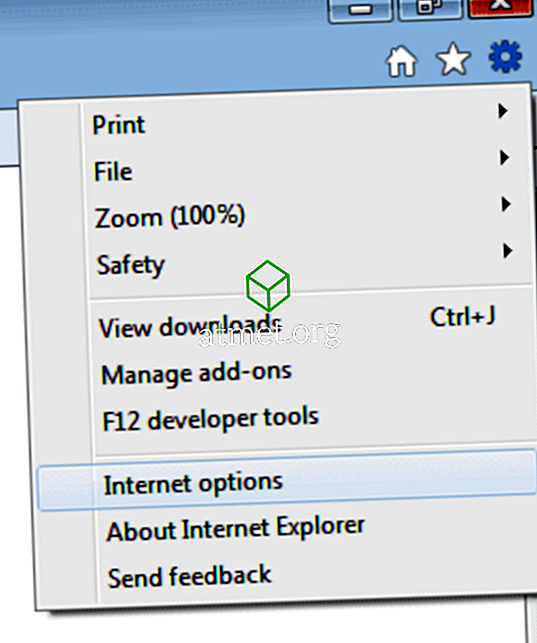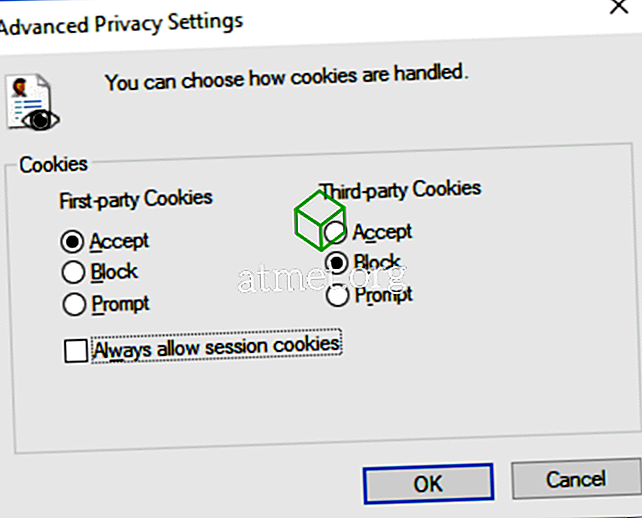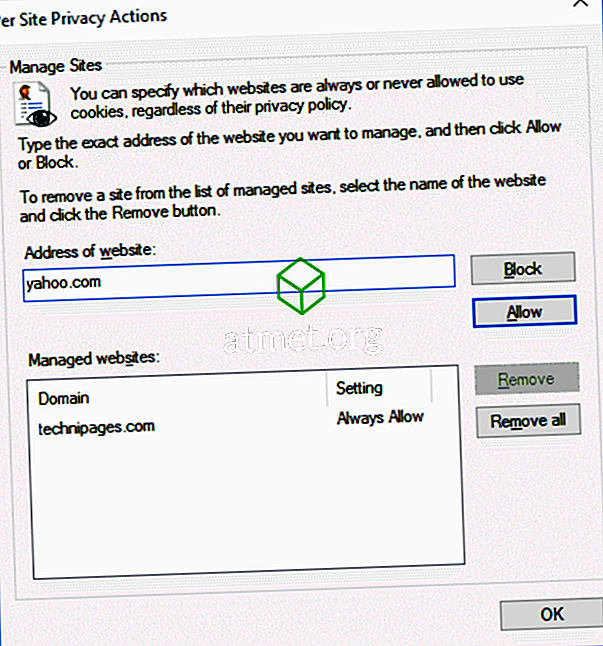Cookie ditangani sangat berbeda di Microsoft Internet Explorer 11 di Windows 10 daripada cookie di versi IE yang lebih lama. Inilah cara Anda dapat mengaktifkan cookie atau menonaktifkannya sepenuhnya.
- Pilih roda gigi di sudut kanan atas layar, lalu pilih " Opsi Internet ". Jika Anda mengaktifkan Bilah Menu, Anda dapat memilih " Alat " > " Opsi Internet ".
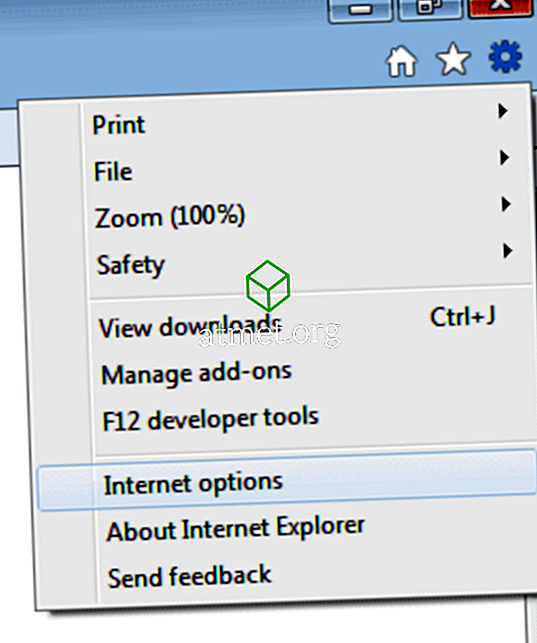
- Klik tab " Privasi ".
- Pilih tombol " Advanced ".
- Di bawah " Cookie Pihak Pertama " dan " Cookie Pihak Ketiga ", pilih salah satu dari yang berikut:
- Terima - Untuk menerima cookie secara otomatis.
- Blokir - Untuk memblokir cookie secara otomatis.
- Prompt - Untuk meminta setiap permintaan cookie.
Anda juga dapat memeriksa " Selalu izinkan cookie sesi " jika diinginkan. Pilih " OK " setelah selesai.
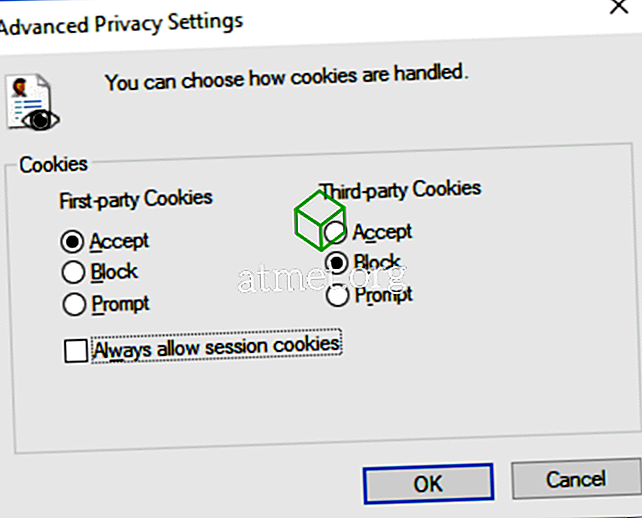
- Pilih tombol " Situs " jika Anda ingin mengatur opsi untuk situs web tertentu. Di bawah bagian ini, ketikkan situs web di bidang “ Alamat situs web ”, lalu pilih untuk “ Blokir ” atau “ Izinkan ” cookie di situs web itu. Klik " OK " setelah selesai.
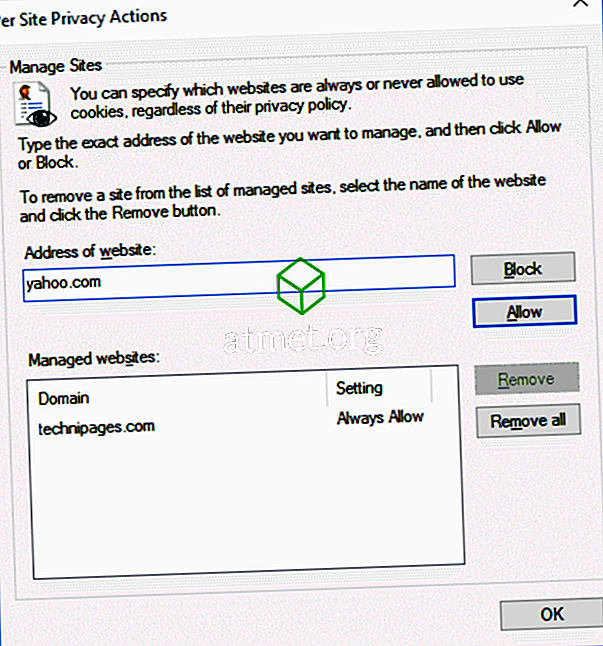
- Klik " OK " dan Anda telah berhasil mengatur pengaturan cookie Anda di IE11.
Jika Anda ingin menjelajahi web dan mencegah IE11 menjaga cookie setelah satu sesi, Anda dapat mengaktifkan InPrivate Browsing. Penjelajahan InPrivate seperti Mode Penyamaran di Google Chrome. Anda dapat membuka jendela Penjelajahan InPrivate di IE11 dengan memilih roda gigi di sudut kanan atas layar, lalu memilih " Keamanan "> " Penjelajahan InPrivate ".

Faq
Di mana slider cookie ini dulu di IE?
Mereka hilang dan diganti dengan antarmuka baru ini.
Apa itu cookie pihak pertama dan ketiga.
Cookie pihak pertama adalah cookie dari situs web yang Anda kunjungi. Cookie pihak ketiga adalah cookie dari layanan lain atau situs web yang bukan dari situs web yang sama dengan yang Anda kunjungi.
Apa itu cookie sesi?
Cookie sesi adalah cookie yang disimpan hingga Anda menutup sesi browser Anda.